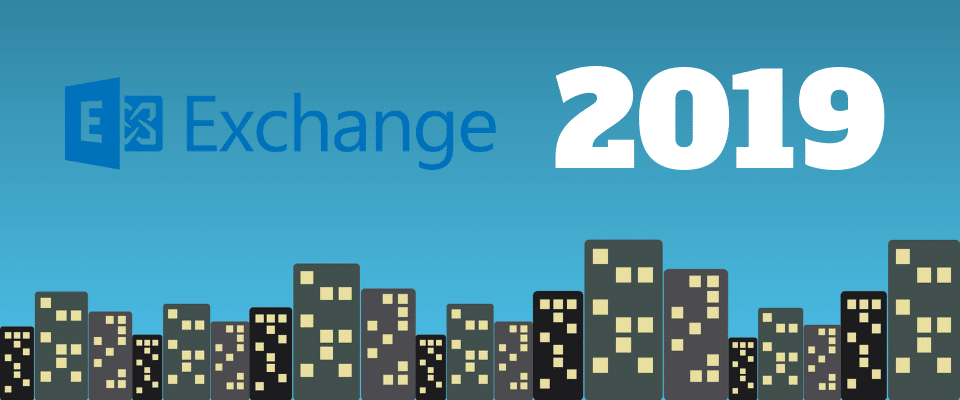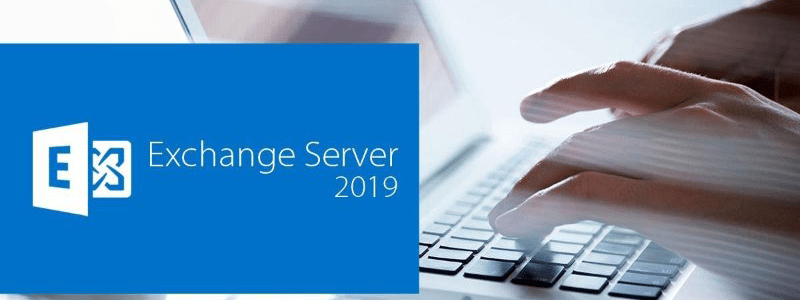Bu yazımda Server 2019 Standart işletim sistemi üzerine Exchange Server 2019 Cu7 kurulumunu gerçekleştireceğiz. Kurulum öncesinde sunucumuzun son updateleri yüklenmiştir. Sunucumuza static Ip adresi vererek şirket politikamız gereği bir isim vererek domaine katılımını gerçekleştiriyoruz.
Ayrıca Exchnage Server işletim sistemi destekleri ve kurulum gereksinimleri için detaylı bilgiye Microsoft makalesinden erişebilirisiniz. Exchange Server 2019 versiyon numaralarına
Microsoft makalesinden erişim sağlayabilirsiniz.
Dana sonra sunucumuz üzerinde PowerShell’i
admin modda çalışıtırıyoruz. Aşağıdaki komut setleri ile ilgili bileşenlerin kurulumlarını sağlıyoruz.
Install-WindowsFeature RSAT-ADDS
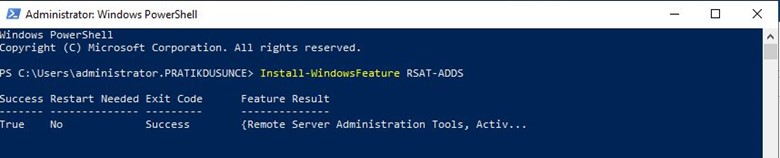
Resim-1
Daha sonra aşağıdaki bileşenleri yüklüyoruz.
Install-WindowsFeature NET-Framework-45-Features, RPC-over-HTTP-proxy, RSAT-Clustering, RSAT-Clustering-CmdInterface, RSAT-Clustering-Mgmt, RSAT-Clustering-PowerShell, Web-Mgmt-Console, WAS-Process-Model, Web-Asp-Net45, Web-Basic-Auth, Web-Client-Auth, Web-Digest-Auth, Web-Dir-Browsing, Web-Dyn-Compression, Web-Http-Errors, Web-Http-Logging, Web-Http-Redirect, Web-Http-Tracing, Web-ISAPI-Ext, Web-ISAPI-Filter, Web-Lgcy-Mgmt-Console, Web-Metabase, Web-Mgmt-Console, Web-Mgmt-Service, Web-Net-Ext45, Web-Request-Monitor, Web-Server, Web-Stat-Compression, Web-Static-Content, Web-Windows-Auth, Web-WMI, Windows-Identity-Foundation, RSAT-ADDS

Resim-2
Daha sonra Microsoft sayfasından Visual C++ Redistributable Packages for Visual Studia 2013‘ ü indiriyoruz ve kurulumunu gerçekleştiriyoruz.
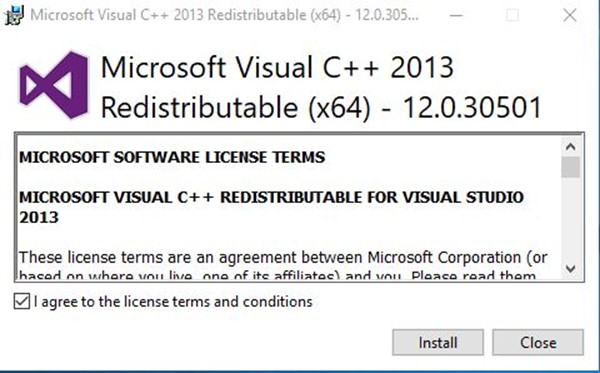
Resim-3
Daha sonra Microsoft sayfasından Unified Communications Managed API 4.0 Runtime‘ i indiriyoruz ve kurulumunu gerçekleştiriyoruz.
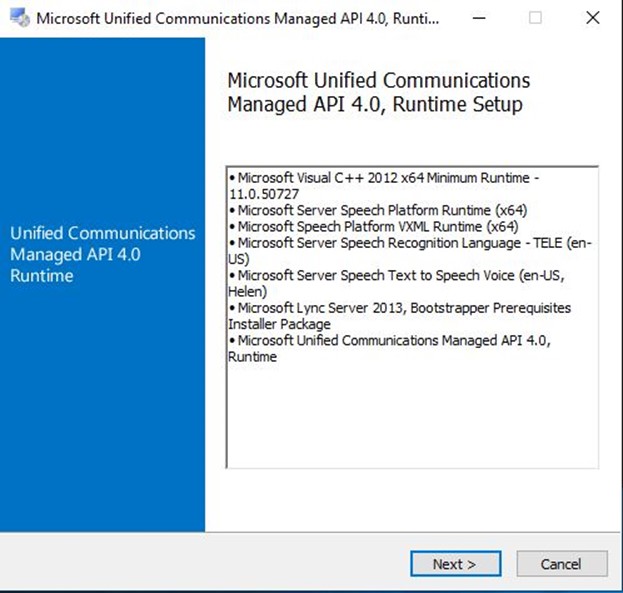
Resim-4
Daha sonra Exchange Server 2019 Cu7 iso uzantılı dosyamızı sunucumuz üzerinde Mount ediyoruz. İşlemlerimize başlamadan önce sunucumuzun restart etmemiz gerekmektedir. Komut satırımızın admin
modda açıyoruz ve aşağıdaki komutumuzu uyguluyoruz.
Setup.exe /IAcceptExchangeServerLicenseTerms /PrepareSchema
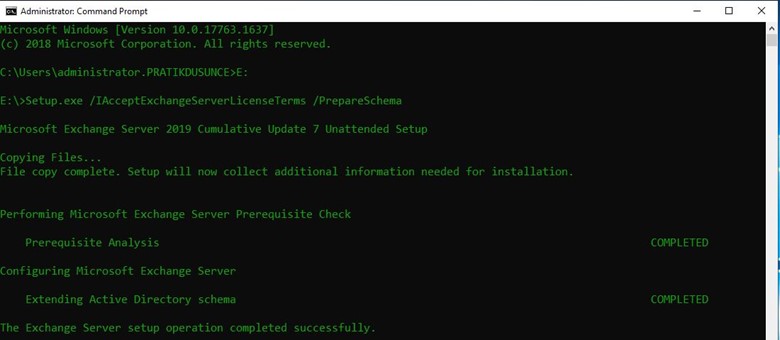
Resim-5
Ardından aşağıdaki komutumuzu uyguluyoruz.
Setup.exe /IAcceptExchangeServerLicenseTerms /PrepareAD /OrganizationName:PRATIKDUSUNCE
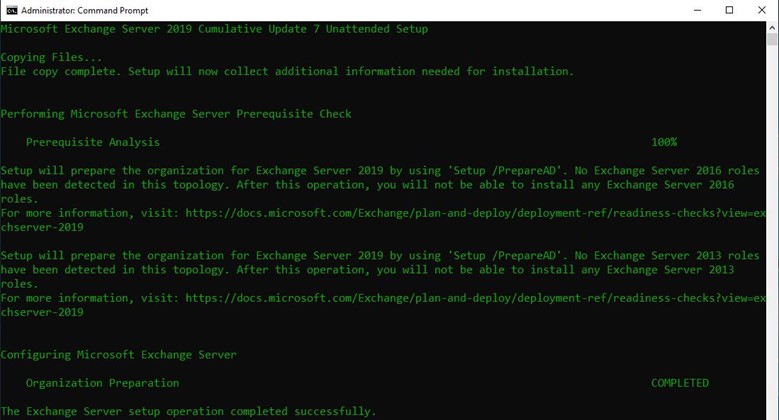
Resim-6
Ardından aşağıdaki komutumuzu uyguluyoruz.
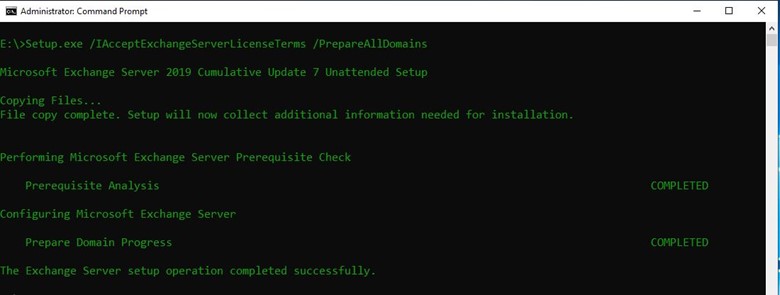
Resim-7
Exchange Server 2019 kurulumu muz öncesi tüm hazırlıklarımızı yaptıktan sonra Exchange Server 2019 kurulumu muza başlıyoruz.
Aşağıdaki komut ile kurulum işlemlerimizi gerçekleştiriyoruz.
.\Setup.exe /m:install /roles:m /IAcceptExchangeServerLicenseTerms /InstallWindowsComponents
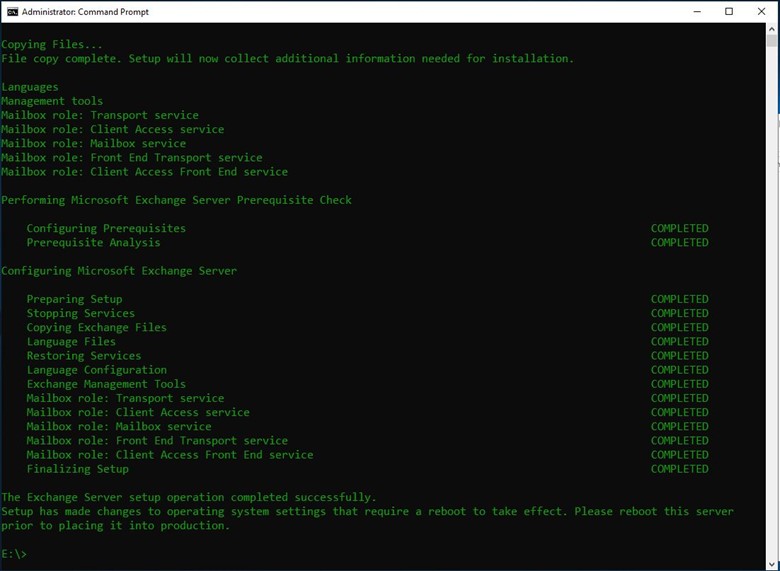
Resim-8
Kurulumu muz başarı bir şekilde bittikten sonra Exchange Admin Center‘a erişim sağlıyoruz.
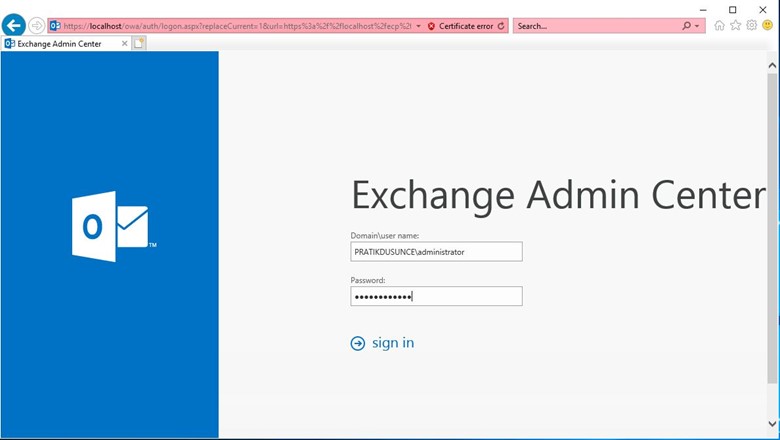
Resim-9
Kullanıcı adı ve şifremizi girdikten sonra sunucumuzun kurulumunu başarı bir şekilde bitiriyoruz.
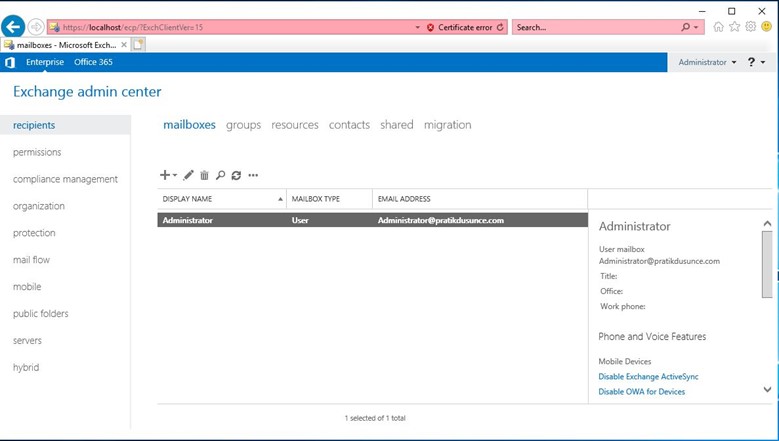
Resim-10
Kurulumu muza daha sonra diğer temel ayarlar makale serilerimiz ile devam edeceğim.
Bir Cevap Yaz